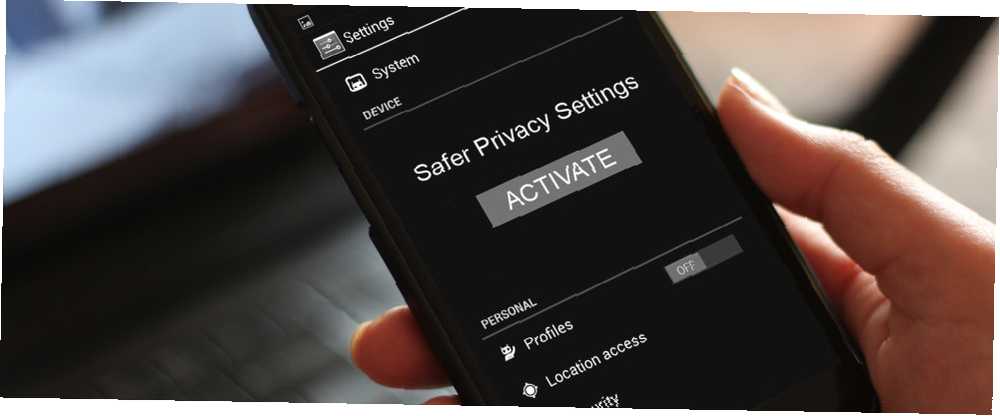
Lesley Fowler
0
2815
670
Standardindstillinger er en velsignelse og en forbandelse. Hvis du ikke er begyndt at tilpasse dine enheder Vil du tilpasse din Android-enhed, men ikke sikker på, hvor du skal starte? Vil du tilpasse din Android-enhed, men ikke sikker på, hvor du skal starte? Android's åbenhed er en af dens største styrker og gør det muligt for de fleste enheder at blive ændret på flere måder. Tilpasning af din enhed kan tilføje nye funktioner og få det til at føles som…, det er dejligt at have de skabere-anbefalede indstillinger til at begynde med, men disse er ikke altid i din bedste interesse. Nogle gange kan de værdsætte funktioner over batteriets levetid, eller de kunne dele dine oplysninger uden eksplicit at spørge dig om det.
Uanset hvilken mobil platform du bruger, er der nogle muligheder, du skal justere for øget sikkerhed og privatliv. Hvis du ikke er vant til at dykke ned i telefonens indstillinger, skal du ikke bekymre dig! Vi leder dig gennem, hvordan du når hver indstilling.
For alle enheder
Inden vi specifikt kommer til indstillingerne i Android, iOS og Windows Phone, er der nogle indstillinger på tværs af enheder, der skal aktiveres uanset hvad.
Indstil en skærmlås
En skærmlås er din mest basale forsvarslinje for at holde uønskede parter ude af din telefon. Uanset om det forhindrer dine venner i at snuppe på dine fotos Overlevering af din telefon for at vise et foto? Sådan undgår du at snuppe fingre, der overleverer din telefon for at vise et foto? Sådan undgår du at snuppe fingre Du overleverer din telefon for at vise nogen et foto. Den næste ting, du ved, de går igennem alle billederne i dit galleri, inklusive de pinlige. Lad det ikke ske. eller at holde dine oplysninger sikre, hvis du mister din enhed, er det andet besvær, du beskæftiger dig med at indtaste en adgangskode, det værd. Forskellige operativsystemer har forskellige muligheder; her opretter vi en PIN-kode, da den understøttes af alle, er let at huske og er sikker (i modsætning til en mønsterlås, der er mere sikker, en adgangskode eller en mønsterlås? Hvilken er mere sikker, en adgangskode eller en mønsterlås ? Vores smartphones har en masse personlige oplysninger. Alle dine sms-beskeder, e-mails, noter, apps, appdata, musik, billeder og så meget mere er der alle sammen. Selvom det er en meget stor bekvemmelighed at…).
På Android skal du gå til Indstillinger> Sikkerhed> Skærmlås og herfra kan du vælge en pinkode Hvor sikker er din pinkode? [INFOGRAFISK] Hvor sikker er din pinkode? [INFOGRAFISK] Ah, det pålidelige PIN-nummer, de 4 cifre, der adskiller dig fra dine penge. Vi bruger vores bank-PIN-nummer i en lang række situationer, uanset om det tager penge ud af ATM-maskinen ... på fire numre eller mere. På iOS finder du den samme indstilling kl Indstillinger> adgangskode. Det er en god ide at sikre dig, at du straks kræver adgangskoden på begge enheder, så der er ingen forsinkelse, hvis du låser din telefon og derefter går væk. Du kan også nægte adgang til visse funktioner fra låseskærmen, hvis du er bekymret for dem.
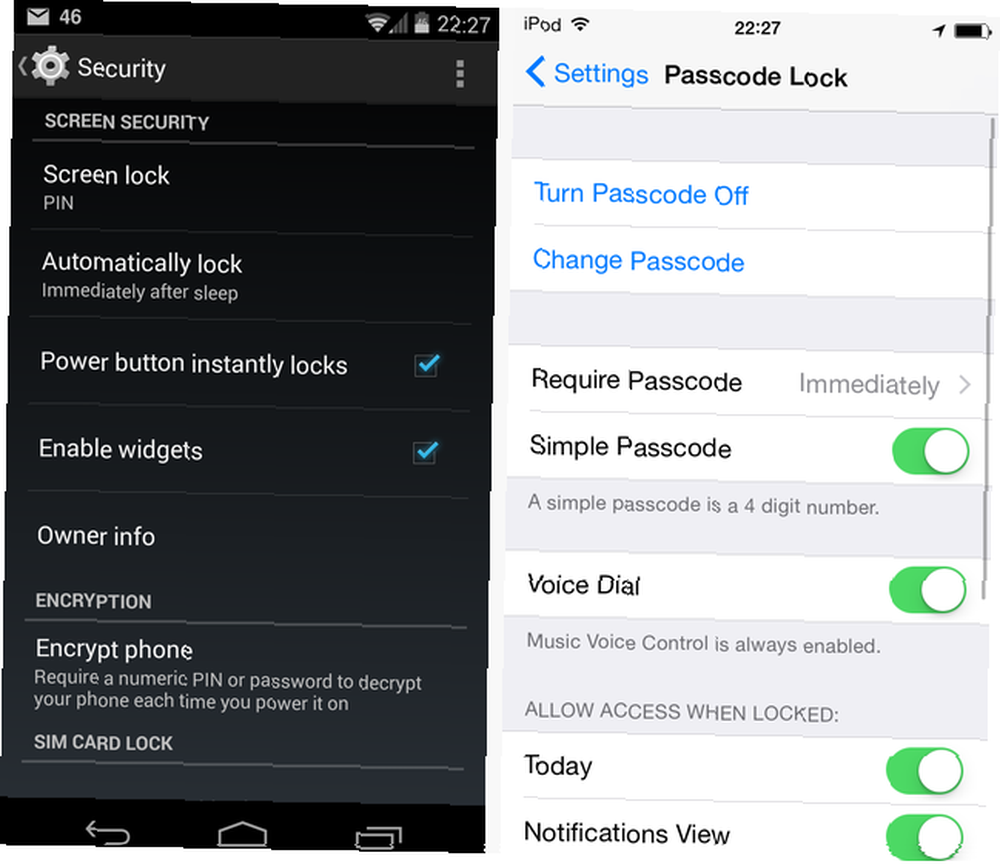
For Windows Phone, rejse til Indstillinger> Lås skærm og find Adgangskode mulighed i bunden. Tip: Brug ikke den pinkode, der er vist i dette eksempel!
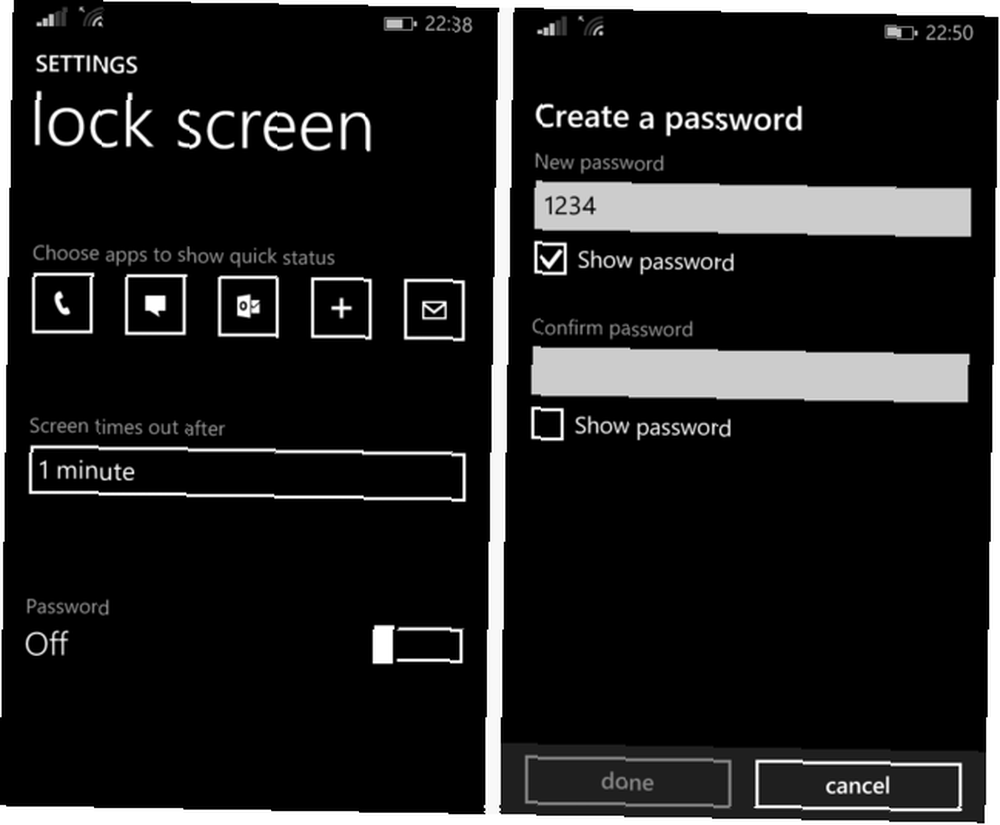
Fravælg annoncesporing
Annoncering er en enorm forretning. Vi har skrevet før om, hvordan onlineannoncer bruges til at målrette dig, hvordan eksakte websteder sporer og forfølger dig med deres annoncer. Hvor nøjagtigt websteder sporer og forfølger dig med deres annoncer. Privatliv, privatliv, privatliv. Internettet er kendt for sin anonymitet. Uden personligt privatliv ville det være et meget farligt sted. Men krænker disse virksomheder privatlivets rettigheder? Hvordan præcist sporer et websted dets… og dette går endnu længere med annoncer på sociale medier Hvorfor ser jeg denne annonce? Hvordan sociale medier annoncer er målrettet mod dig, hvorfor ser jeg denne annonce? Hvordan sociale medier annoncer målretter dig Alle sociale medier derude viser os annoncer. Men nogle gange kan disse annoncer blive meget specifikke overfor dig, og ofte vise dig annoncer, der virker uhyggelige og stilkede. Hvordan gør de det? . Du skal forvente et niveau af denne opførsel, mens du bruger Internettet, men der er måder at begrænse, hvor meget information der indsamles om dig.
Gå til Windows Phone Indstillinger igen, denne gang til Annoncering ID fane. Det er en enkel post, der kun giver dig mulighed for at slå målrettet reklame til eller fra; skal du deaktivere det, så du ikke spores. For iOS finder du muligheden under Indstillinger> Privatliv> Annoncering. Aktivér her Begrænset målrettet reklame indstilling for at reducere sporing.
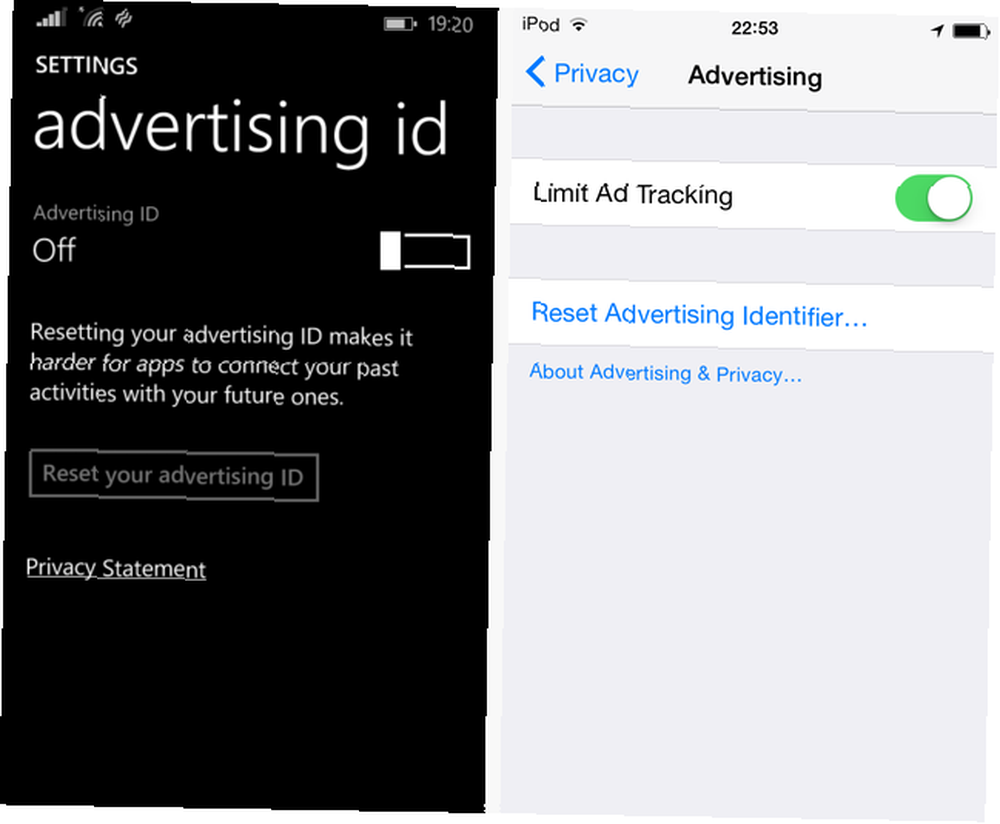
Google oprettede en separat app, Google Indstillinger, til at administrere din konto på Android. Ud over at være et sted at deaktivere batterisugning af Google-tjenester 7 Gratis Google-tjenester, der koster dig Batterilevetid og privatliv 7 Gratis Google-tjenester, der koster dig Batterilevetid og privatliv. Sådan beskytter du dit privatliv og bevarer batteriets levetid, mens du bruger en Android-enhed. , kan du også finde din annoncepræference her på Annoncer> Fravælg interessebaserede annoncer. Brug af denne mulighed reducerer den store mængde information, som Google ved om dig, hvor meget ved Google virkelig om dig? Hvor meget ved Google virkelig om dig? Google er ingen mester for brugernes privatliv, men du kan blive overrasket over, hvor meget de ved. .
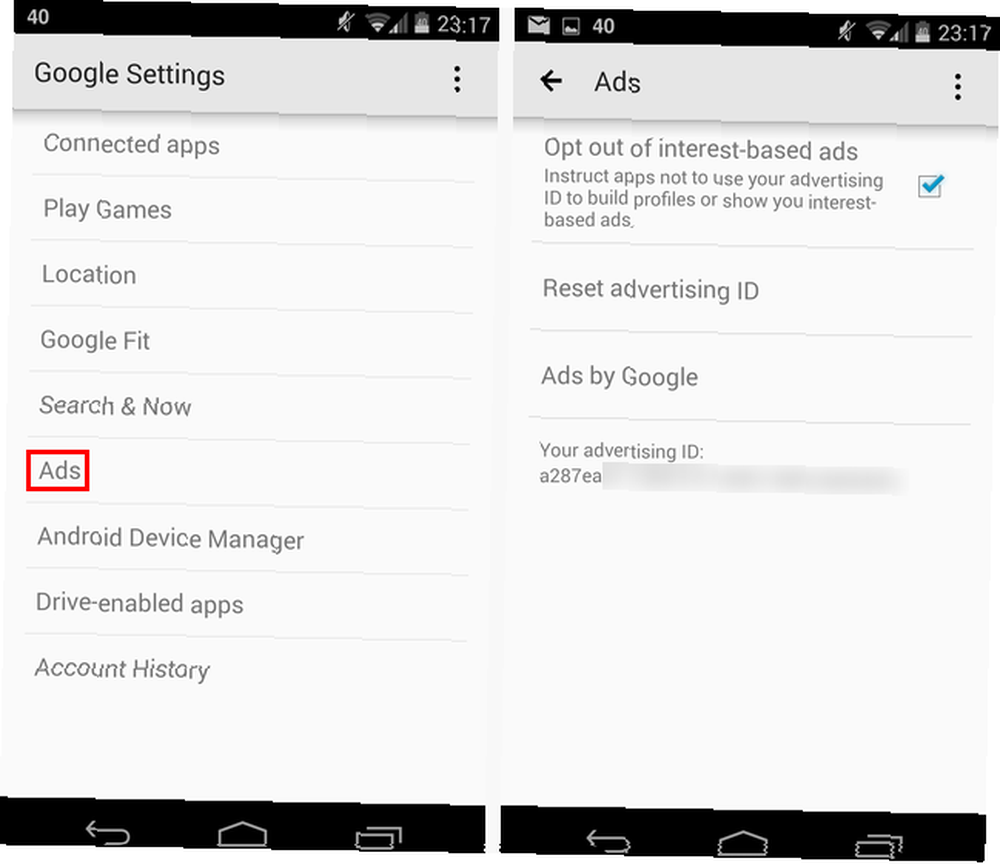
Find din telefon
I de gamle dage med mobile operativsystemer var du nødt til at installere en separat app 6 bedste apps, der skal bruges, når du har mistet din Android-telefon 6 bedste apps, du kan bruge, når du har mistet din Android-telefon. Det er utroligt, hvordan selv de mest organiserede personer kan lejlighedsvis befinder sig på den berygtede bæk uden en padle. Plan B er det program, der skal installeres, når din telefon allerede mangler. Hvis du imidlertid… skal spore din telefon, hvis du har mistet den. Nu har imidlertid alle tre platforme en indbygget metode til at finde din enhed, hvis den skulle gå glip. Det er vigtigt, at du aktiverer disse; hvis du ikke gør det, bliver du muligvis uden muligheder, hvis din telefon er stjålet eller mistet.
Besøg iOS på iOS Indstillinger> iCloud> Find min iPod / iPhone / iPad. Når denne indstilling og glem-indstilling er aktiveret, kan du når som helst se dens placering ved at installere Find min iPhone-app på en anden Apple-enhed eller ved at besøge webgrænsefladen. Apple har leveret mere info, hvis du er interesseret i detaljerne; Hvis din telefon blev stjålet, se Tims tip til, hvilke handlinger du skal tage. Så din iPhone blev mistet eller stjålet: Her er, hvad du skal gøre, så din iPhone blev mistet eller stjålet: Her er, hvad du skal gøre Hvis din iPhone ikke længere er i din besiddelse, kan du muligvis aldrig se det igen, men der er stadig et par ting, du kan gøre. .
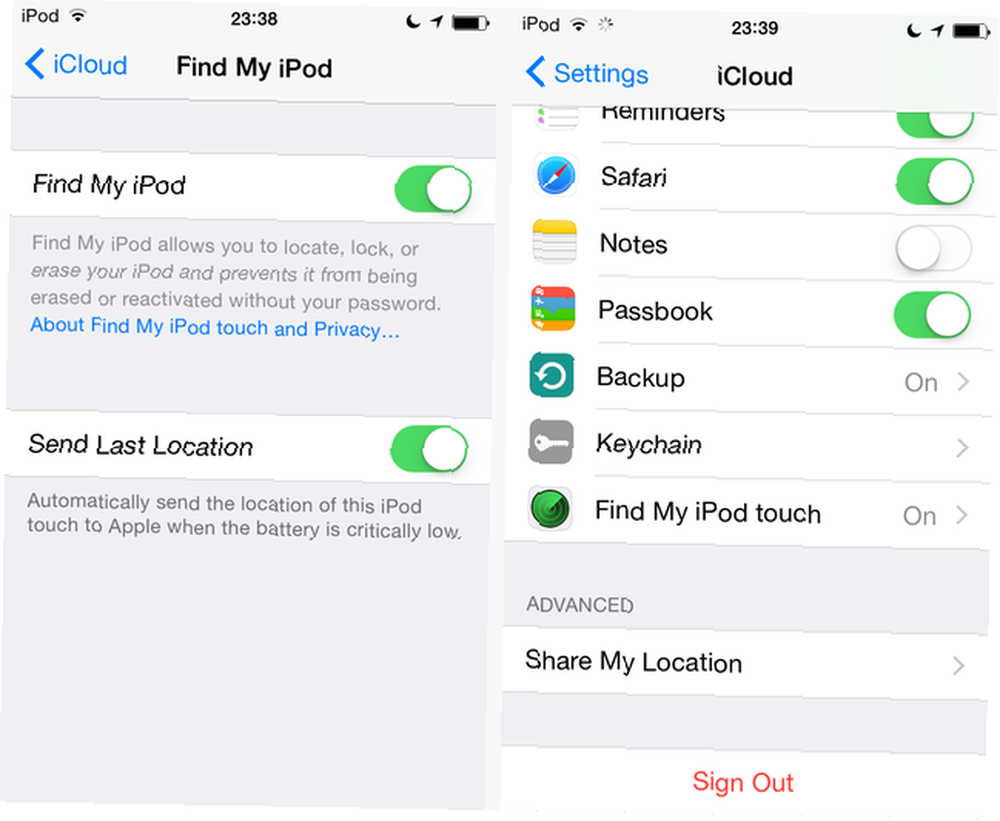
For Windows Phone finder du muligheden på Indstillinger> Find min telefon. Vælg at skifte mellem de to indstillinger her, hvis du vil, så kan du bruge webstedet til at spore din telefons placering, ringe til den eller slette den eksternt.
På Android skal du besøge vores ven Google-indstillinger igen og gennemse denne gang til Android Device Manager. Sørg for, at den øverste boks er markeret; bunden er en sidste udvej, hvis du opgiver håbet om at finde din telefon, så du skal aktivere, hvis det er tilfældet. Ligesom iOS kan du besøge Android Device Manager online eller downloade dens app til en anden Android-drevet enhed.
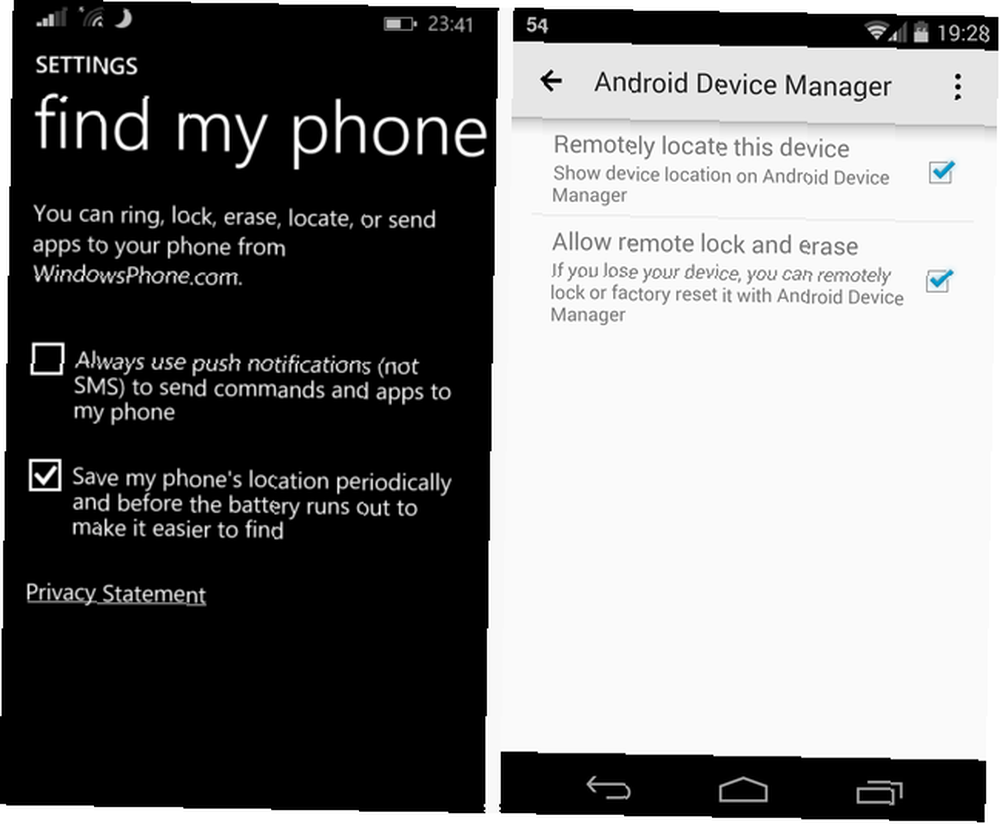
Gem ikke adgangskoder i browseren
Det er fristende at bruge “Husk kodeord” mulighed, som mobile browsere giver, da det at skrive kodeord på et lille tastatur kan være frustrerende. Imidlertid er denne bekvemmelighed en sikkerhedsrisiko, da enhver, der griber fat i din telefon, kan rykke rundt og se, hvilke websteder du allerede er logget ind på. Hold øje med disse pop-ups, og sørg for at benægte dem.
Gå til iOS for at rydde eksisterende adgangskoder Indstillinger> Safari> Adgangskoder og automatisk udfyldning. Her skal du være sikker på, at du tjekker “Gemte adgangskoder” for eventuelle poster; er det også klogt at fjerne dine kreditkortoplysninger fra lageret, hvis de er der.
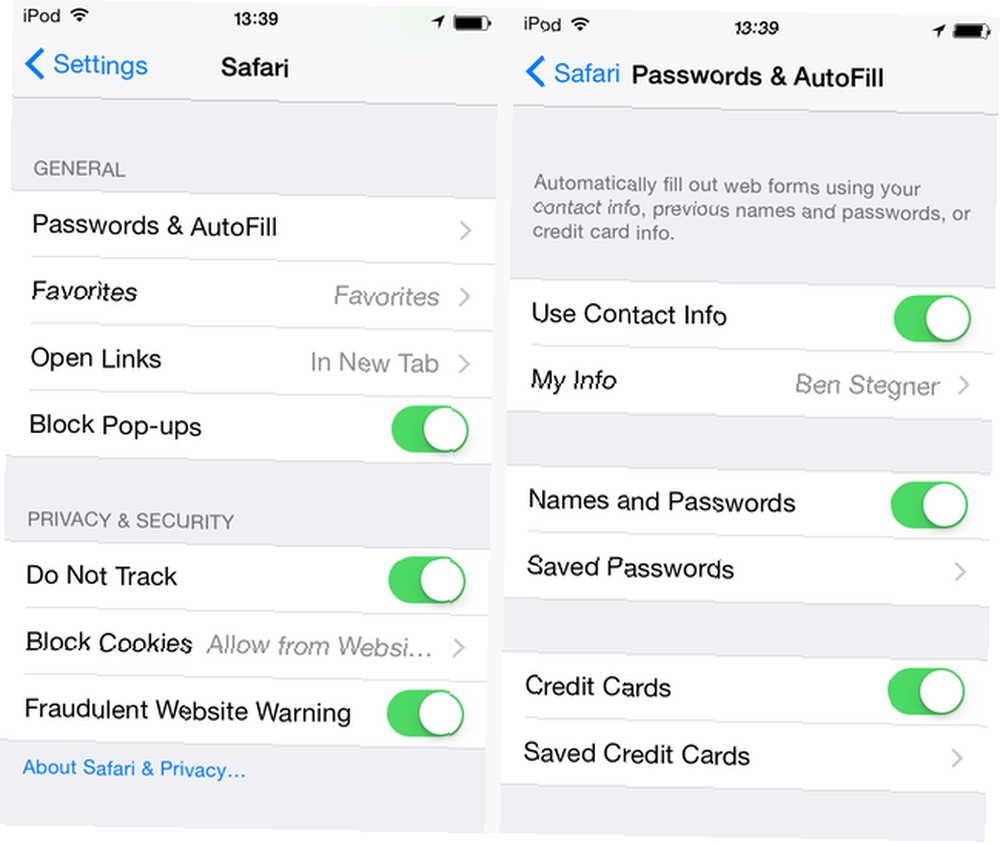
På Windows Phone skal du gå til Indstillinger, glid over til Programmer> Internet Explorer og vælg Avancerede indstillinger på bunden. Sørg for at Husk ikke er valgt under Webstedsadgangskoder. Hvis du allerede har nogle gemte og vil starte nyt, skal du tage et niveau til sikkerhedskopi af Internet Explorer's indstillinger og vælge at Slet historie.
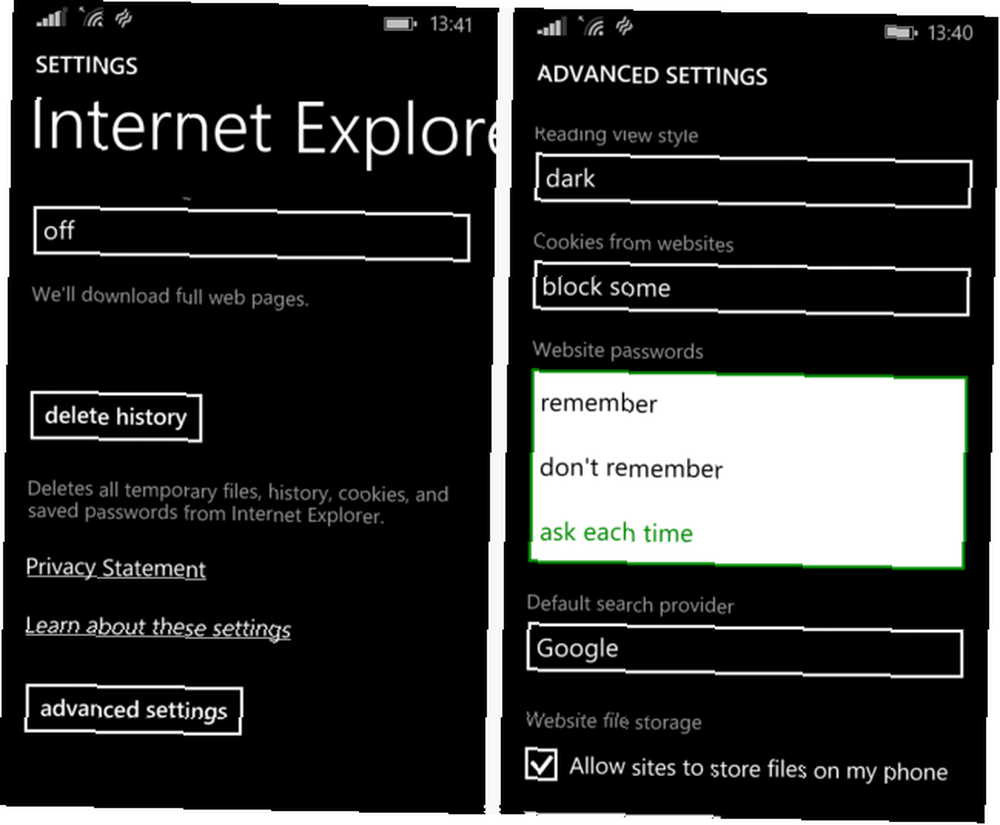
For Android skal du åbne Chrome og klikke på den tre-punkts menulinje øverst til højre. Vælge Indstillinger og under Gem adgangskoder Du kan se alle de ting, du har indstillet til at huske eller aldrig huske. Du kan også slå funktionen fra herfra.
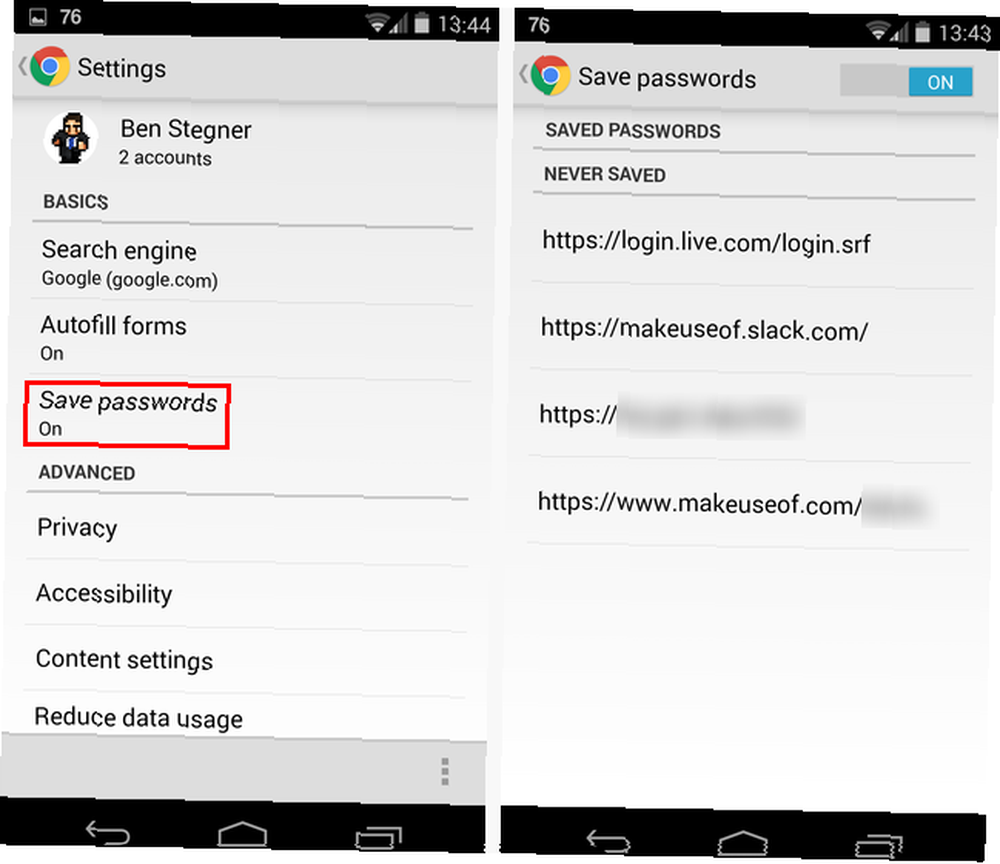
Når du først har gjort alt dette, er det en god ide at konfigurere LastPass, som inkluderer mobil support i sin $ 12 / år Premium-mulighed, som vi har gennemgået LastPass Premium: Behandl dig selv med den bedste adgangskodestyring nogensinde [Rewards] LastPass Premium: Unn dig den bedste adgangskodestyring nogensinde [Belønninger] Hvis du aldrig har hørt om LastPass, er jeg ked af at sige, at du har boet under en klippe. Dog læser du denne artikel, så du allerede har taget et skridt i den rigtige retning. LastPass…. Når alle dine adgangskoder er krypteret bag en hovedadgangskode i stedet for at blive gemt sikkert på din telefon, vil du være meget mere sikker.
Back Up
Vi har skrevet om sikkerhedskopiering af din Windows Phone Sådan sikkerhedskopieres medier, apps og indstillinger på Windows Phone 8 Sådan sikkerhedskopieres medier, apps og indstillinger på Windows Phone 8 Jeg har næsten udfyldt 32 GB internt lagerplads på min Nokia Lumia 920 Oprindeligt var jeg overrasket over, at det kun tog mig seks måneder, indtil jeg indså, at jeg har optaget videoer i HD ..., en smartphone, der kører Android. Her er en gratis, flerlags plan til at tage backup af en ikke-rodet Android, her er en Gratis, flerlags plan til sikkerhedskopiering af en ikke-rodet Android Selv med en ikke-rodet Android-enhed kan du have en solid sikkerhedskopi - og det behøver ikke koste dig en krone! , eller iPhone Sådan sikkerhedskopieres din iPhone og iPad Sådan sikkerhedskopieres din iPhone og iPad Hvad ville du gøre, hvis du mistede din iPhone i morgen? Du skal have en sikkerhedskopieringsplan, og vi viser dig, hvordan du sikkerhedskopierer til iCloud eller iTunes. , og hver strategi indeholder en række apps, der hjælper dig med at udføre jobbet. Dog indeholder hvert operativsystem også et par indbyggede indstillinger, du vil være sikker på at aktivere, hvis du skal tørre din telefon. Bemærk, at disse ikke sikkerhedskopierer alt, der har værdi på din telefon, så de skal kun ses som et stykke af din sikkerhedskopieringsplan.
For Android er den korrekte indstilling kl Indstillinger> Sikkerhedskopiering og nulstilling. Marker felterne her for at være sikker på, at hvis du nogensinde får en ny telefon, vil dine appdata og Wi-Fi-adgangskoder være intakte. På iOS, Indstillinger> iCloud vil få dig hvor du har brug for. Du kan vælge, hvilke typer data der skal sikkerhedskopieres til iCloud Administrer din iCloud-lager snarere end at betale for årlige opgraderinger Administrer din iCloud-lager snarere end at betale for årlige opgraderinger Har du problemer med at holde din iCloud-konto trim? Betal ikke for en opgradering, styr din gratis opbevaring på den smarte måde. Sådan gør du. ; Det er en god ide at sende alt op, medmindre du har meget plads. Uanset hvad du vælger, skal du være sikker på, at Backup er aktiveret nær bunden!
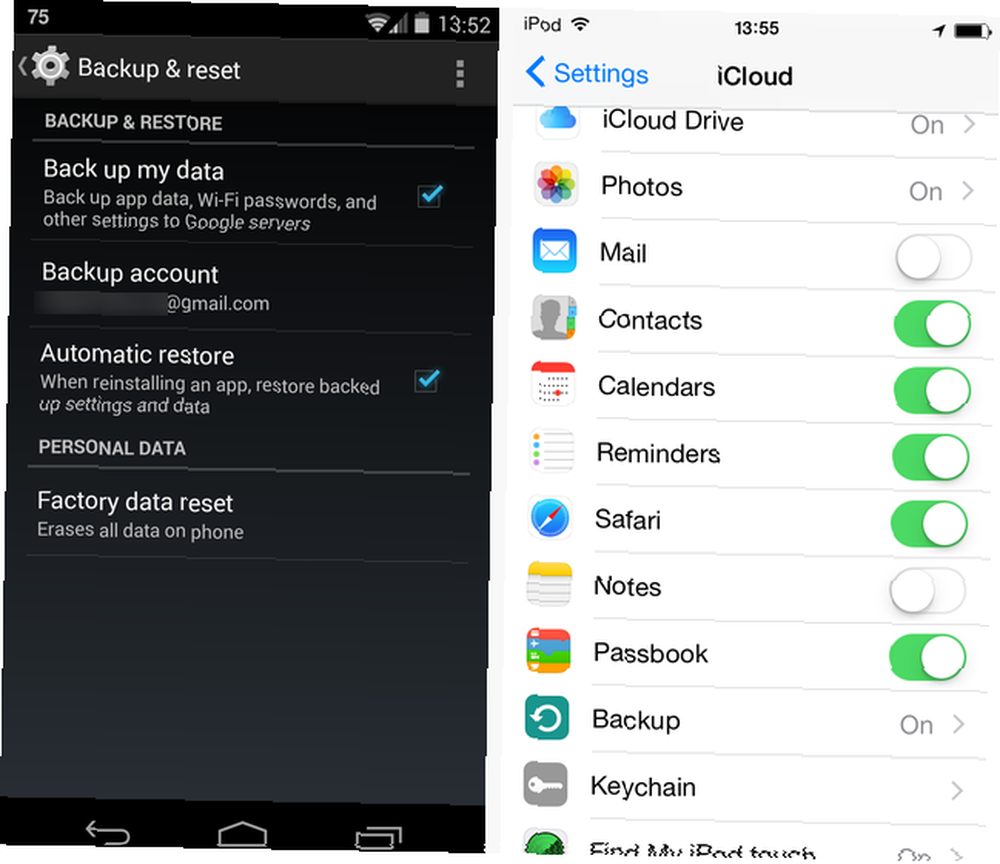
Windows Phone-posten er passende navngivet; hoved til Indstillinger> Sikkerhedskopiering og bekræft, at din enhed sikkerhedskopierer for dig. Hvis du har brug for at finpusse en kategori, skal du trykke på den for at få flere muligheder.
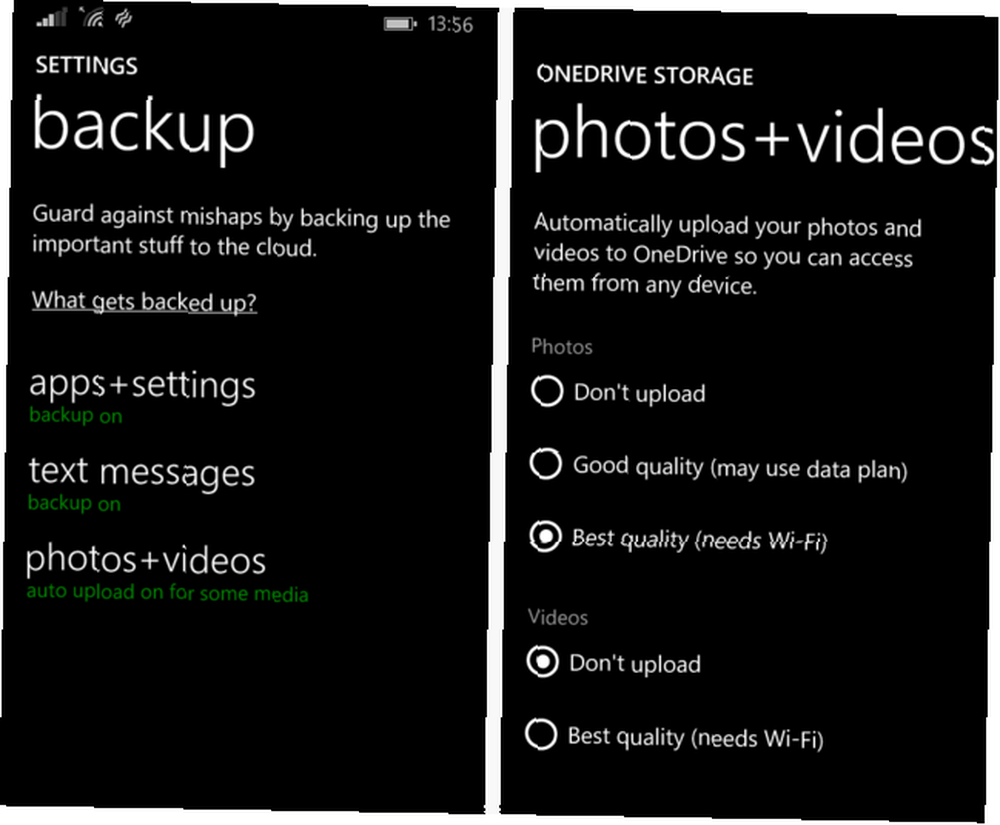
Individuelle OS-indstillinger
iOS
De fleste iOS-apps beder dig om en række tilladelser fra at få adgang til dine fotos til din placering. Nogle gange vil du dele disse for, at appen skal fungere, men du kan være på vagt over for andre apps, f.eks. Facebook Messenger, hvor dårlige er disse Facebook Messenger-tilladelser alligevel? Hvor dårlige er disse Facebook Messenger-tilladelser alligevel? Du har sandsynligvis hørt meget om Facebooks Messenger-app. Lad os afbryde rygterne og finde ud af, om tilladelserne er så dårlige, som de hævder. . For at gennemgå tilladelser, du har givet apps, kan du gå til Indstillinger> Privatliv for at se tilladelsesgrupper. Med iOS 8 kan du også rulle til bunden af siden kl Indstillinger og se hver app separat. Begge viser dig de samme oplysninger; den eneste forskel er, om du foretrækker at gruppere efter app (nedenfor til højre) eller efter tilladelsestype (til venstre).
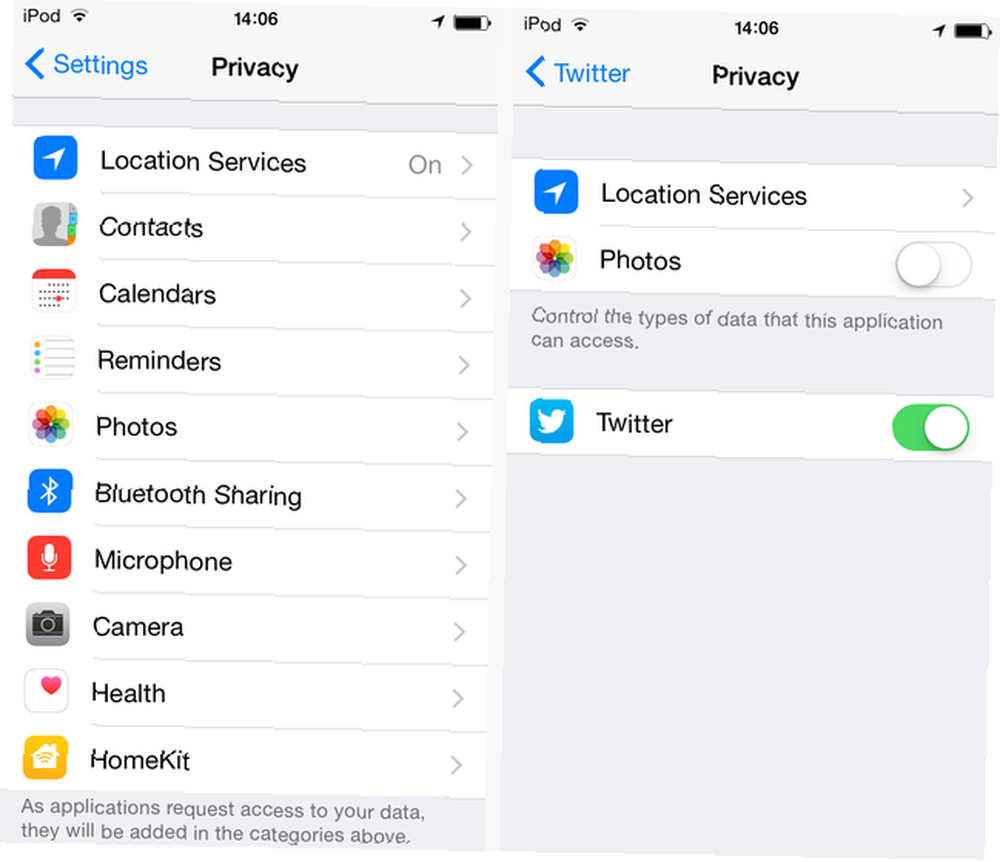
Endelig til iOS kan du finjustere alle dine placeringsdelingsoplysninger et sted. Det er begravet kl Indstillinger> Privatliv> Placeringstjenester; rulle helt ned til Systemtjenester. Her har du masser af muligheder. Det er en god ide at lukke placeringsbaserede annoncer og placering deling Deler du din placering på Facebook uden at vide det? [Ugentlige Facebook-tip] Deler du din placering på Facebook uden at vide det? [Ugentlige Facebook-tip] Har du givet dine forfølgere din adresse utilsigtet? Du kan ved et uheld give alle dine Facebook-venner den nøjagtige placering af dit hus, dit kontor og hvor dine børn går i skole. hvis du ikke har brug for det, men at bruge din placering til tidszoner er ikke et privatlivsproblem. Sørg for at forlade Find min Iphone også aktiveret her!
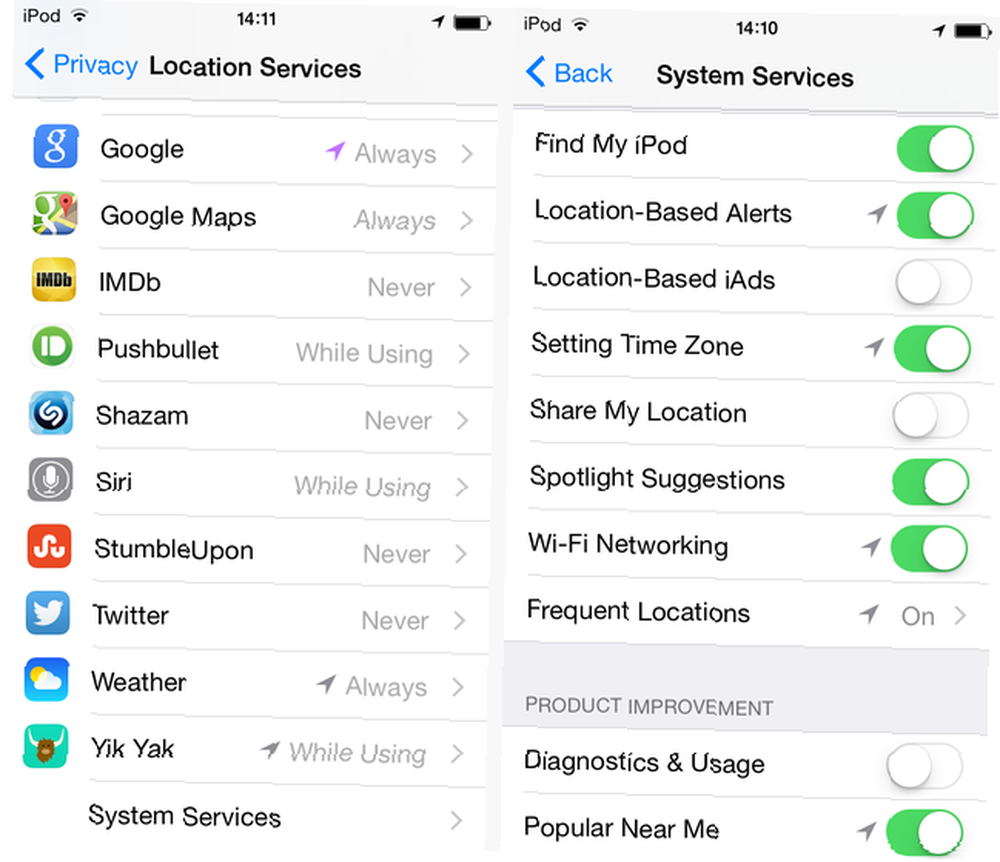
For endnu flere iOS-indstillinger at lege med, kan du tjekke Tims liste over irriterende iOS 7-standarder, du muligvis ønsker at ændre disse irriterende standard iOS 7-indstillinger, som du måske ønsker at ændre disse irriterende iOS 7-indstillinger, som Apple leverer iPhone eller iPad i standardtilstand er muligvis ikke for alle, og der er et antal indstillinger, som du måske vil ændre med det samme. .
Android
Android har et ry for at være fyldt med vira. Selvom det ikke er nøjagtigt sandt, er der trusler derude, og så det at blive undervist om smartphonesikkerhed Det, du virkelig har brug for at vide om smartphonesikkerhed, hvad du virkelig har brug for at vide om smartphonesikkerheden er et must. For at starte er en biggie at sørge for, at din telefon ikke tillader, at apps installeres uden for Google Play. Der er legitime alternativer til Google Play De 4 bedste Google Play-alternativer til download af Android-apps De 4 bedste Google Play-alternativer til download af Android-apps Vil du ikke bruge Google Play Store? Eller har du ikke adgang til det? Her er de bedste alternative app-butikker til Android. , men at holde muligheden åben, mens du ikke specifikt bruger den, er en sikkerhedsfejl.
En tur til Indstillinger> Sikkerhed> Ukendte kilder vil være alt hvad du har brug for; hold denne boks ikke markeret, og mens du er her, skal du være sikker på det Bekræft apps er aktiveret til at scanne alle installerede apps mod kendte trusler.
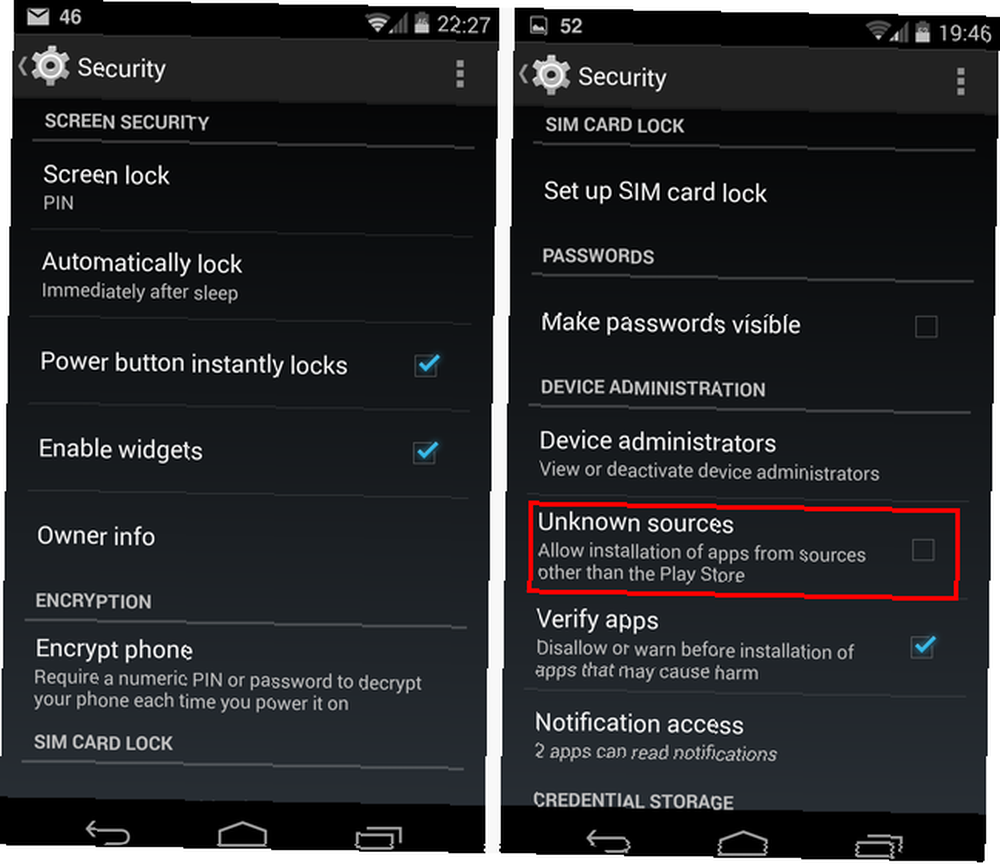
Også i Sikkerhed afsnit af Indstillinger er Enhedsadministration liste. Ved, at alle apps, der er anført her, kræver tilladelser, der er større end de fleste Android-apps. Et eksempel er Android Device Manager, vi diskuterede tidligere; det skal indstilles som en administrator for at kunne fjerne din telefon eksternt Sælger du din Android? Her er, hvordan du tørrer det squeaky clean Sælger du din Android? Her er, hvordan man tørrer det squeaky clean For ikke så længe siden skrev James en artikel om alle de ting, du skal gøre, før du sælger eller udsender din computer eller tablet. De generelle principper var fantastiske, men hvad nu hvis du planlægger ... .
Se på denne liste, og sørg for, at du udtrykkeligt har aktiveret dem alle, og at de stadig er relevante. Hvis du nogensinde bliver bedt om at gøre en app til en administrator, skal du undersøge først for at være sikker på, at den er legitim.
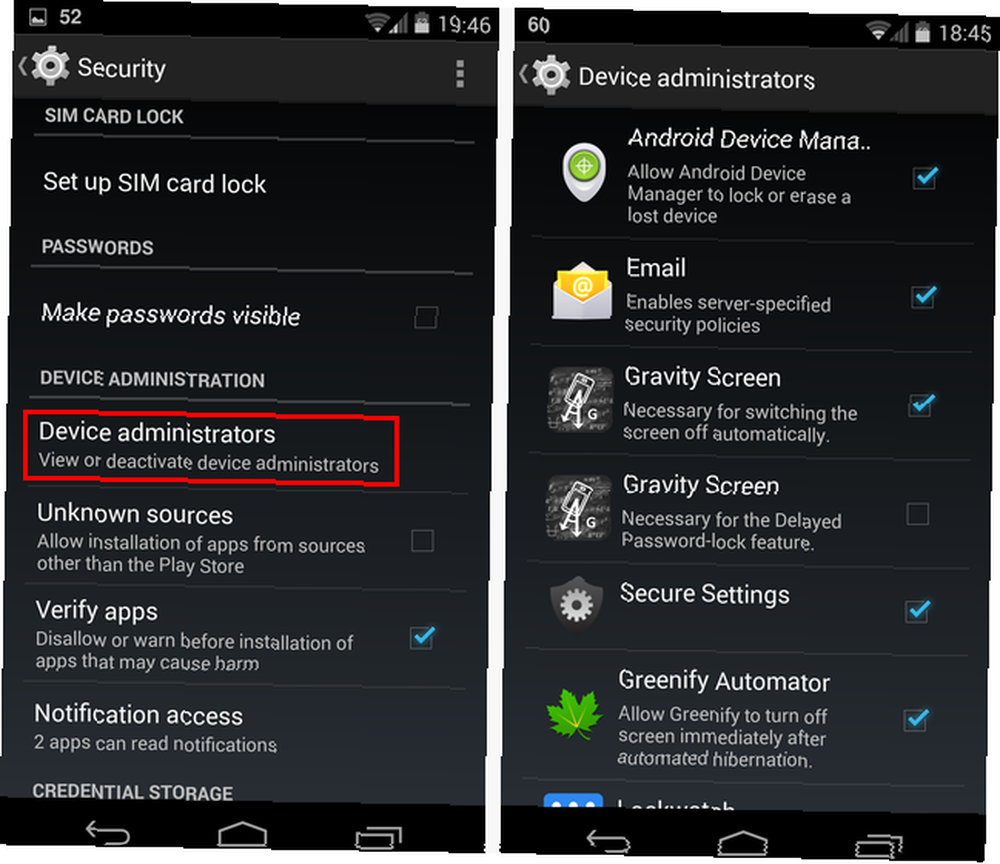
Alle Android-brugere skal vide om tilladelser, og hvorfor de er så kritiske til din telefons drift. De er forskellige fra iOS, så husk at læse Chris 'guide til Android-tilladelser Sådan fungerer Android-apptilladelser, og hvorfor du skal pleje, hvordan Android-apptilladelser fungerer, og hvorfor du skal pleje Android tvinger apps til at erklære de tilladelser, de har brug for, når de installerer dem. Du kan beskytte dit privatliv, din sikkerhed og din mobiltelefonregning ved at være opmærksom på tilladelser, når du installerer apps - selvom mange brugere ... .
Windows telefon
Bortset fra ovenstående har Windows Phone ikke en masse indstillinger, der skal ændres. Den eneste mærkbare mulighed er det nyttige Kid's Corner. Den officielle video gør et godt stykke arbejde med at forklare det.
Børn ser ud til at blive trukket til smartphones, men at lade dem vandre på dem kan føre til problemer, især med annoncer og køb i appen. Hvad er køb i appen, og hvordan kan jeg deaktivere dem? [MakeUseOf Explains] Hvad er køb i appen, og hvordan kan jeg deaktivere dem? [MakeUseOf Explains] "Jeg kan ikke tro det!" min fætter sagde til mig forleden, "nogen har lige købt et $ 10 køb i appen på min mors telefon, og hun ved ikke engang, hvad jeg taler om!". Lyder velkendt? Hvordan… . Løsningen er Kid's Corner, som giver dig mulighed for at indstille bestemte apps, som dine børn skal bruge og ikke lader dem bruge noget andet, f.eks. Browseren eller butikken. For at konfigurere det skal du bare gå til Indstillinger> Børnehjørne og du vil kunne tilføje tilladte apps. Sørg for, at du har en PIN-kode aktiveret, når du bruger denne indstilling, ellers er der intet, der forhindrer dit barn i at komme ind på din fulde telefon!
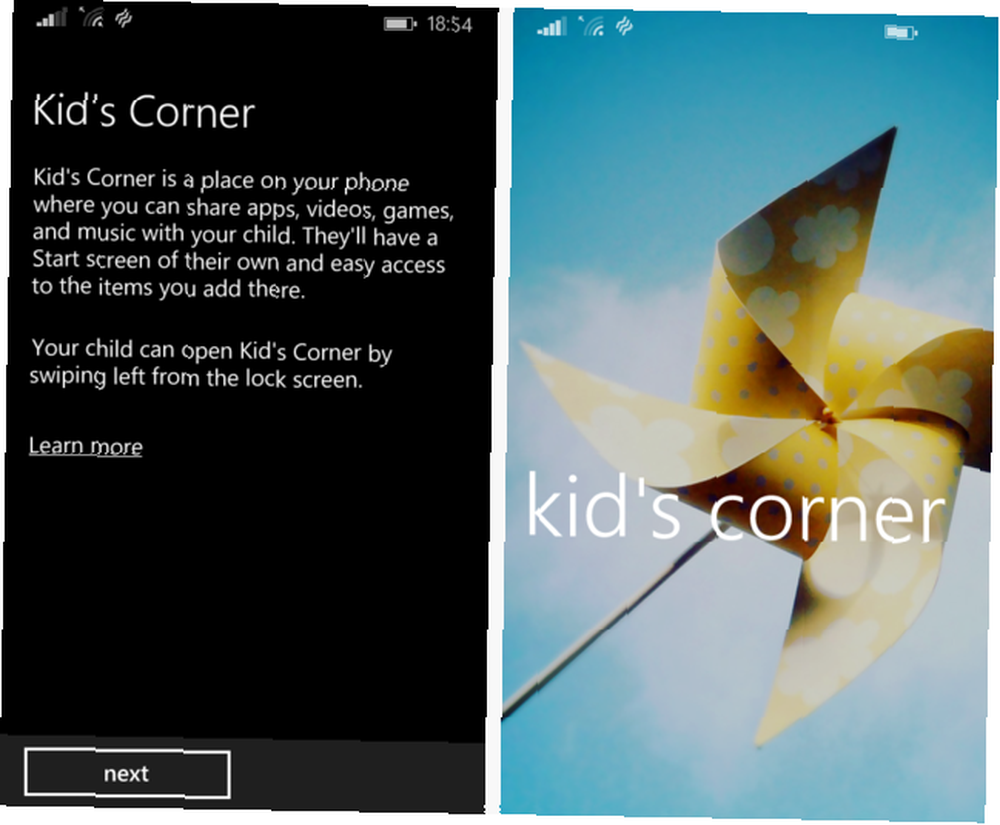
Alt sikret!
At gå gennem en liste med indstillinger kan være en smule intetsigende, men du vil være glad for, at du drage fordel af disse indstillinger. Det ville være rart, hvis standardindstillingerne var de sikreste, men desværre vurderes bekvemmelighed normalt over privatlivets fred.
Hvis du leder efter flere telefonsikkerhedstips, kan du tjekke ti almindelige fejl, der åbner dig for at risikere ti almindelige smartphonefejl, der udsætter dig for sikkerhedsrisici Ti almindelige smartphonefejl, der udsætter dig for sikkerhedsrisici Følgende er en nedslidt af ti af de mest almindelige smartphonefejl. .
Hvilke andre indstillinger er afgørende for at ændre? Vil du justere dine indstillinger? Efterlad en kommentar og fortæl os det!











